Установка и переход на новый язык отображения в Windows 7 Home и Pro

Как установить и изменить на новый язык интерфейса в Windows 7 Домашняя и Профессиональная с помощью пакетов интерфейса пользователя.
Вам нужно написать документы в Microsoft Word и хотите разделить весь текст или только его часть на отдельные столбцы? Вы не умеете писать текст в две колонки? Или, может быть, вы хотели бы иметь три или даже больше столбцов в документе Word? Что, если вы хотите выбрать, где начинается столбец, а где заканчиваются другие, чтобы текст не перетекал из одного столбца в другой? Если это ваши вопросы, прочитайте это руководство. У нас есть ответы.
Содержание
ПРИМЕЧАНИЕ. Мы написали эту статью, используя приложение Word из Microsoft Office 365 версии 1907. Однако инструкции применимы и к Word из Microsoft Office Professional. Если вы хотите узнать, какую версию вы используете, прочитайте: 5 способов найти точную версию Microsoft Office, которую вы используете .
Как писать в два столбца одновременно в Word?
Чтобы разделить текстовое содержимое на два столбца, вы должны сначала открыть документ Word или создать новый и добавить в него текст. Только после этого можно создавать столбцы. Как ты это делаешь? Это проще, чем вы думаете: выделите текст, который вы набрали в документе Word.
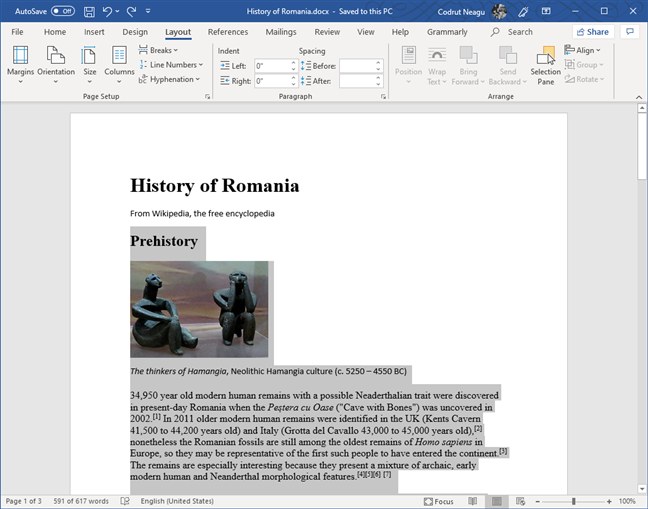
Выделенный текст в Microsoft Word
СОВЕТ. Если вы хотите выделить весь текст в документе Word, нажмите клавиши Ctrl + A на клавиатуре.
После того, как вы выбрали текст, который хотите разделить на столбцы, щелкните или коснитесь вкладки « Макет » в ленточном интерфейсе Microsoft Word.
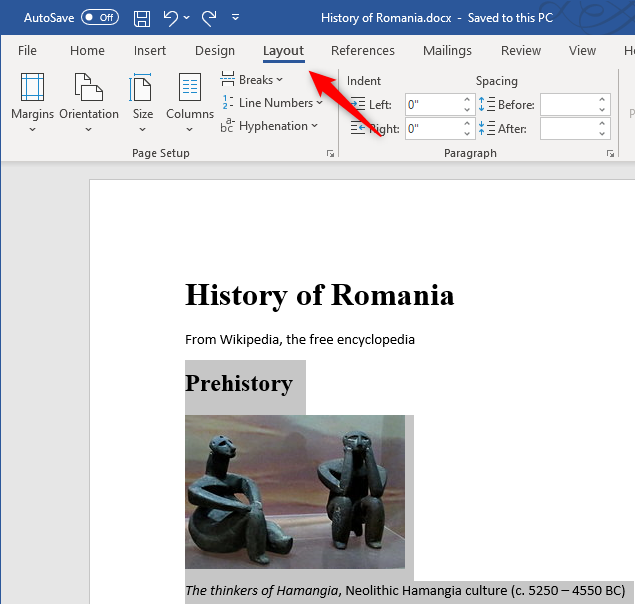
Вкладка «Макет» из Microsoft Word
Затем нажмите или коснитесь кнопки « Столбцы » в разделе « Параметры страницы » на вкладке « Макет ».
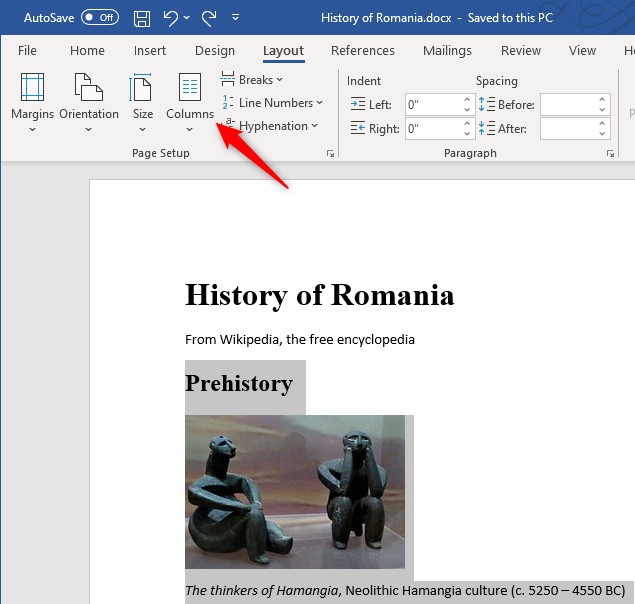
Кнопка «Столбцы» в разделе «Параметры страницы» на вкладке «Макет»
Откроется список параметров, из которых вы можете выбрать, на сколько столбцов вы хотите разделить текст. Нажмите или коснитесь Два .
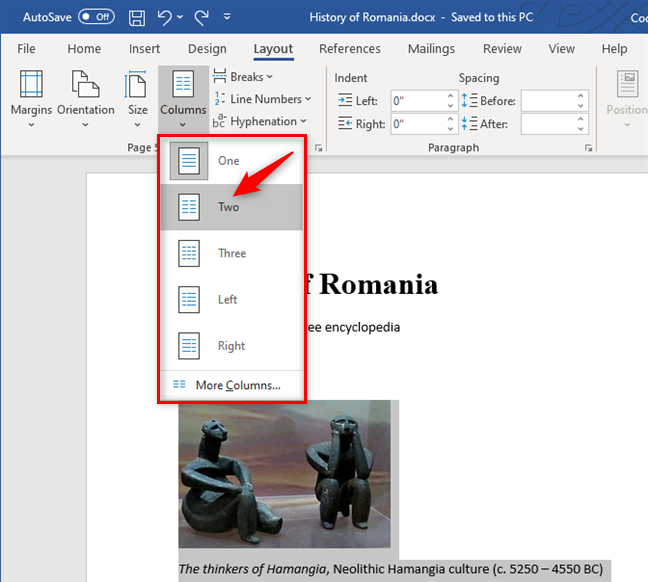
Создание двух столбцов в документе Word
Word немедленно создает два столбца и переводит ваш текст из одного в другой, как вы можете видеть на снимке экрана ниже.
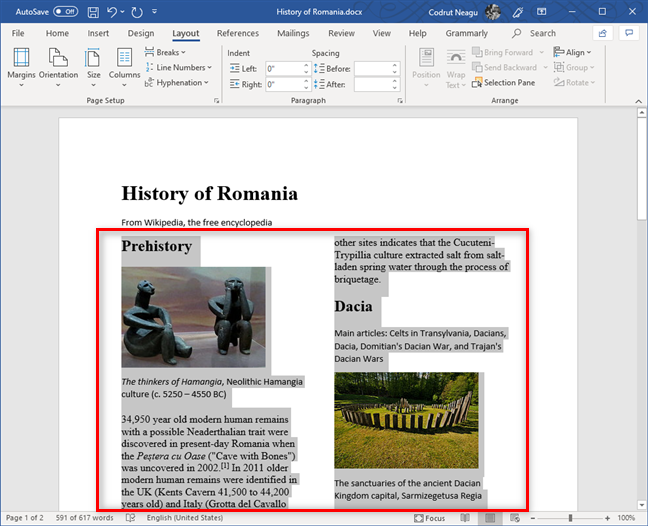
Текст разбит на две колонки в Word
Затем вы можете написать новый текст в любом месте в колонках документа: текст будет перетекать из одной колонки в другую. Однако вам может не понравиться этот поток. Если вы хотите точно указать, когда начинается новый столбец, ознакомьтесь с последним разделом этого руководства, где мы покажем вам, как добавить разрывы столбцов.
Как сделать 3 столбца (или больше) в Microsoft Word?
Если двух столбцов недостаточно, вы также можете создать три или даже больше столбцов в документе Word. Напишите текст, выберите его и перейдите на вкладку « Макет ». Нажмите « Столбцы » и выберите «Три » или щелкните или коснитесь « Другие столбцы » , если вам нужно еще больше.
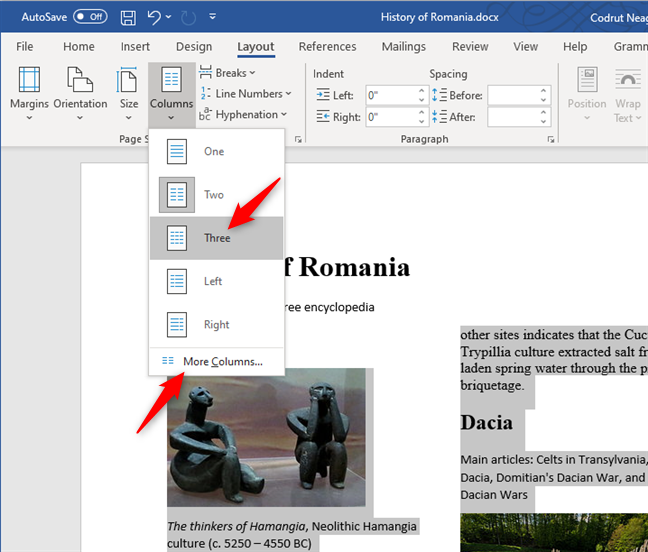
Создание трех или более столбцов в документе Word
Если вы выберете « Три », выбранный вами текст сразу же разделится на три столбца. Если вам нужно еще больше столбцов, и вы решили щелкнуть или коснуться параметра « Дополнительные столбцы », Word откроет новое окно с дополнительными настройками под названием « Столбцы » . В нем ищите настройку под названием «Количество столбцов». Введите необходимое количество столбцов и нажмите OK .
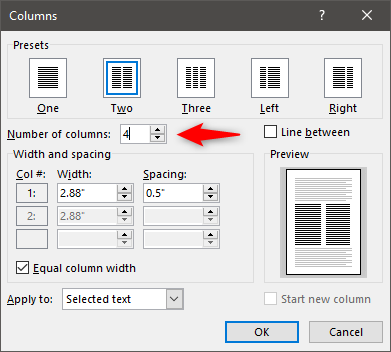
Выбор количества столбцов для создания в Word
Word сразу разбивает выделенный текст на столько столбцов, сколько вы указали. Например, вот что мы получили, когда решили разбить текст на четыре столбца:
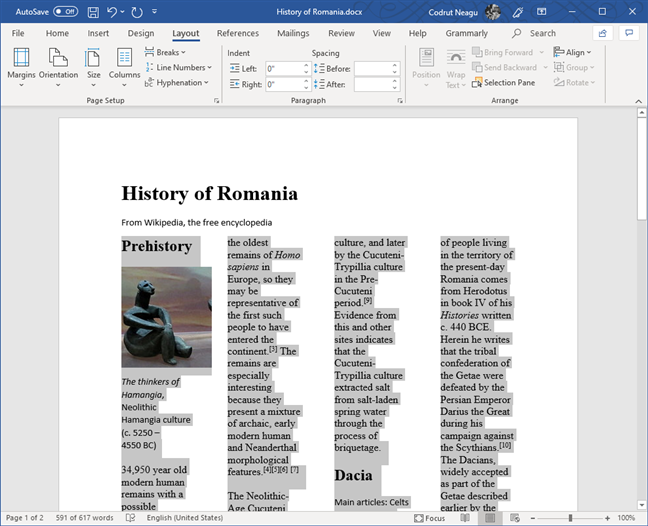
Текст из документа Word, разделенный на четыре столбца
Как вы выбираете, где начинается столбец?
Если вы хотите контролировать, где именно начинается столбец и заканчивается другой, вы можете это сделать. В Word есть так называемые разрывы столбцов, которые делают именно это.
Чтобы добавить разрыв столбца, сначала щелкните или коснитесь начала текста, который вы хотите начать со следующего столбца.
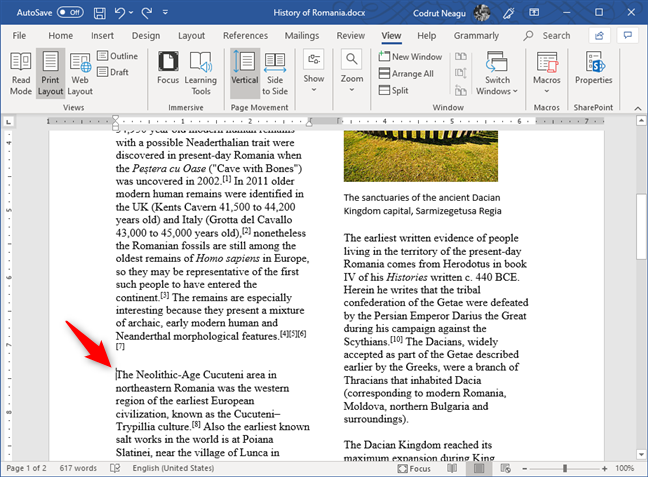
Выбор места начала нового столбца в Word
Затем щелкните или коснитесь вкладки « Макет » в ленточном интерфейсе Microsoft Word.
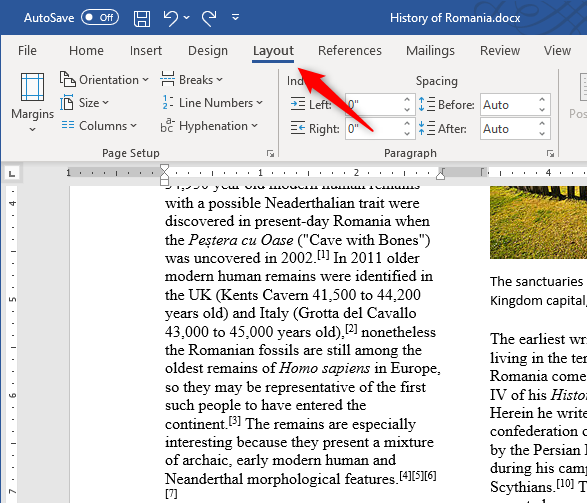
Вкладка «Макет» в ленточном интерфейсе Word
В разделе «Параметры страницы » на вкладке « Макет » нажмите или коснитесь « Разрывы » . Это действие показывает список параметров макета для разрывов страниц и разделов . В нем нажмите или коснитесь Столбец .
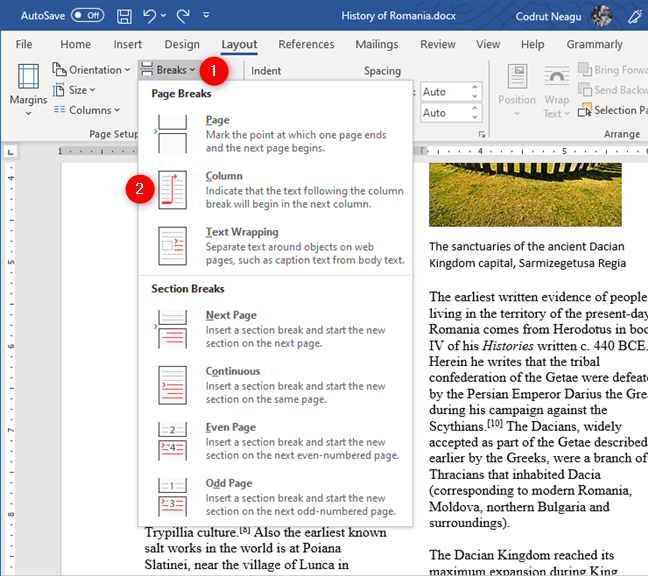
Выбор вставки разрыва столбца
Как вы можете видеть в нашем примере, как только вы сделаете вышеперечисленное, Word сразу же заставит следующий столбец начинаться с того места, которое вы выбрали.
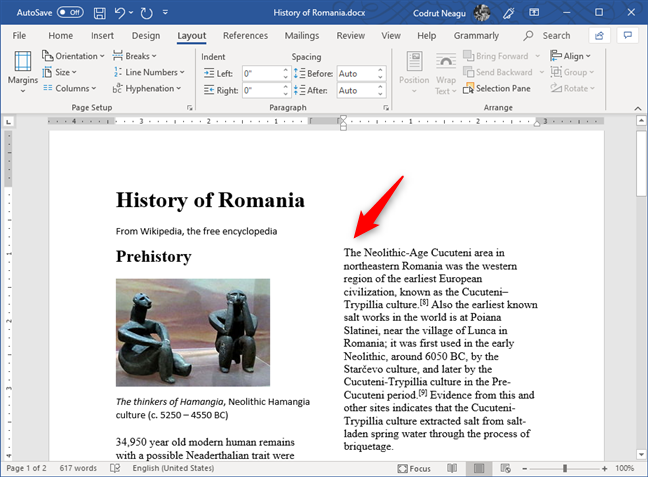
При добавлении разрыва столбца следующий столбец начинается с того места, где вы хотели
Вы можете повторять этот процесс столько раз, сколько хотите, чтобы выбрать, где начинается каждый из ваших существующих столбцов.
Вам было легко создавать столбцы в документах Word?
Теперь вы знаете, как разделить документы Word на столбцы по два, три и более. Вы также знаете, как заставить их начать именно там, где вы хотите. Вам было легко все это сделать, или вы столкнулись с проблемами? Вы можете обратиться за помощью или оставить нам ответ, используя раздел комментариев ниже.
Как установить и изменить на новый язык интерфейса в Windows 7 Домашняя и Профессиональная с помощью пакетов интерфейса пользователя.
Узнайте, как эффективно экспортировать пароли из браузеров, таких как Google Chrome, Mozilla Firefox, Opera, Internet Explorer и Microsoft Edge в формате CSV для удобства переноса.
Как изменить формат скриншота на Android-смартфонах и планшетах с png на jpg или с jpg на png.
Как открыть WordPad в Windows 10 и Windows 7. Вот все шаги, чтобы открыть WordPad: с помощью кликов, ярлыков и команд.
Сочетание клавиш Windows + G не работает? Вы не можете включить Xbox Game Bar? Вот три вещи, которые вы можете сделать, чтобы это исправить.
Где находится Центр мобильности Windows в Windows 10? Вот все ярлыки и способы открытия Центра мобильности Windows, включая новые методы.
Узнайте, как использовать WordPad в любой версии Windows для создания простых текстовых документов, их форматирования, редактирования и печати. Как использовать ленту в WordPad.
Как открыть File Explorer из Windows 10 и Windows 11 или Windows Explorer из Windows 7. Вот все ярлыки проводника.
Если вам больше не нужно использовать Galaxy AI на вашем телефоне Samsung, вы можете отключить его с помощью очень простой операции. Вот инструкции по отключению Galaxy AI на телефонах Samsung.
Если вам не нужен какой-либо персонаж ИИ в Instagram, вы также можете быстро удалить его. Вот руководство по удалению ИИ-персонажей в Instagram.
Символ дельта в Excel, также известный как символ треугольника в Excel, часто используется в статистических таблицах данных для выражения возрастающих или убывающих чисел или любых данных по желанию пользователя.
Помимо предоставления общего доступа к файлу Google Таблиц всем отображаемым таблицам, пользователи могут выбрать предоставление общего доступа к области данных Google Таблиц или к таблице Google Таблиц.
Пользователи также могут настроить отключение памяти ChatGPT в любое время, как в мобильной, так и в компьютерной версии. Вот инструкции по отключению хранилища ChatGPT.
По умолчанию Центр обновления Windows автоматически проверяет наличие обновлений, и вы также можете увидеть, когда было последнее обновление. Вот инструкции о том, как узнать, когда Windows последний раз обновлялась.
По сути, операция по удалению eSIM на iPhone также проста для выполнения. Вот инструкции по извлечению eSIM на iPhone.
Помимо сохранения Live Photos в виде видео на iPhone, пользователи могут очень просто конвертировать Live Photos в Boomerang на iPhone.
Многие приложения автоматически включают SharePlay при совершении звонка по FaceTime, из-за чего вы можете случайно нажать не ту кнопку и испортить видеозвонок.
При включении функции Click to Do функция распознает текст или изображение, на которые вы нажимаете, а затем принимает решения для выполнения соответствующих контекстных действий.
Включение подсветки клавиатуры заставит ее светиться, что полезно при работе в условиях слабого освещения или придаст вашему игровому уголку более прохладный вид. Ниже вы можете выбрать один из четырех способов включения подсветки клавиатуры ноутбука.
Существует много способов войти в безопасный режим в Windows 10, если вы не можете войти в Windows и войти в него. Чтобы войти в безопасный режим Windows 10 при запуске компьютера, ознакомьтесь со статьей ниже от WebTech360.
Grok AI теперь расширяет свой ИИ-генератор фотографий, позволяя преобразовывать личные фотографии в новые стили, например, создавать фотографии в стиле Studio Ghibli с использованием известных анимационных фильмов.
Google One AI Premium предлагает пользователям бесплатную пробную версию сроком на 1 месяц, чтобы зарегистрироваться и опробовать множество усовершенствованных функций, таких как помощник Gemini Advanced.
Начиная с iOS 18.4, Apple позволяет пользователям решать, показывать ли последние поисковые запросы в Safari.





















